Indstil / skift hurtigt standard tekstzoom i Outlook
Kutools til Outlook
Hvis du f.eks. ændrer zoom-skyderen til 120 %, når du skriver en ny besked i Outlook, vil den angivne tekstzoom blive anvendt på alle skrive-/svar-/videresendelsesvinduer. Men denne tekstzoom-indstilling gælder ikke for beskedvinduer til læsning af e-mails. Selvom du har ændret tekstzoom til en bestemt procentdel, når du læser en e-mail, bevares denne tekstzoomprocent ikke for alle de andre e-mails. Kutools til Outlook har en mulighed, som kan ændre tekstzoom for at læse, skrive, besvare og videresende e-mailvinduer til en bestemt procentdel.
Indstil / skift hurtigt standardzoomniveau i Outlook
 Indstil / skift hurtigt standardzoomniveau i Outlook
Indstil / skift hurtigt standardzoomniveau i Outlook
Kutools til Outlook har en mulighed, som kan hjælpe dig med at ændre eller indstille standardtekstzoom til læsningsrude og alle læsning / komponering / besvarelse / videresendelse af meddelelsesvinduer.
Kutools til Outlook: Med mere end praktiske Outlook-værktøjer, gratis at prøve uden begrænsning på 60 dage. Læs mere Gratis download nu
1. klik Kutools > Indstillinger.

2. I åbningen Indstillinger dialogboksen, gå til linse zoom fane og:
(1) Kontroller Aktivér automatisk zoom (procent) i læsnings-, komponerings- og svarvinduet mulighed;
(2) Indtast en procentdel i zoomniveaufeltet, eller klik på ![]() knappen ud for feltet, og angiv en procentdel fra rullelisten.
knappen ud for feltet, og angiv en procentdel fra rullelisten.

Bemærk: I Outlook 2019 og Office 365 er dette værktøj deaktiveret.
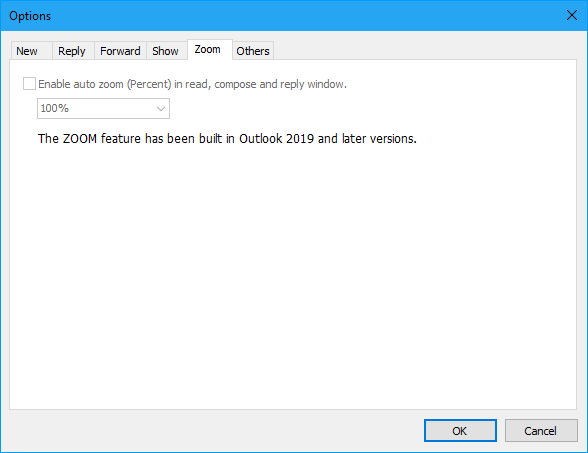
3. Klik på OK .
Fra nu af vil den angivne tekstzoom automatisk og permanent blive anvendt på alle beskedvinduer, når du læser, skriver, besvarer eller videresender e-mails. Se skærmbillede:
(1) Læsepanel: Når du læser meddelelser i læsepanelet, vises e-mailen automatisk i det angivne standardzoomniveau:

(2) Meddelelse til Windows:
A. Når du læser, komponerer, svarer eller videresender e-mails i meddelelsesvinduet, vises vinduet automatisk i det angivne standardzoomniveau (i nedenstående skærmbillede specificerede jeg standardzoomen til 30%);
B. Når du klikker Næste emner or Tidligere varer knappen for at læse den næste eller forrige e-mail i meddelelsesvinduet, vil det nye meddelelsesvindue automatisk blive zoomet til det angivne zoomniveau.

Demo: indstil / skift standard tekstzoom i Outlook
Tip: I denne video, Kutools fanen tilføjes af Kutools til Outlook. Hvis du har brug for det, skal du klikke link. at have en 60-dages gratis prøveperiode uden begrænsning!
Bedste kontorproduktivitetsværktøjer
Kutools til Outlook - Over 100 kraftfulde funktioner til at superlade din Outlook
🤖 AI Mail Assistant: Øjeblikkelige pro-e-mails med AI-magi – et klik for geniale svar, perfekt tone, flersproget beherskelse. Forvandl e-mailing ubesværet! ...
📧 Email Automation: Ikke til stede (tilgængelig til POP og IMAP) / Planlæg Send e-mails / Auto CC/BCC efter regler ved afsendelse af e-mail / Automatisk videresendelse (avancerede regler) / Tilføj automatisk hilsen / Opdel automatisk e-mails med flere modtagere i individuelle meddelelser ...
📨 Email Management: Genkald nemt e-mails / Bloker svindel-e-mails af emner og andre / Slet duplikerede e-mails / Avanceret søgning / Konsolider mapper ...
📁 Vedhæftede filer Pro: Batch Gem / Batch adskilles / Batch komprimere / Automatisk gem / Automatisk afmontering / Automatisk komprimering ...
🌟 Interface Magic: 😊 Flere smukke og seje emojis / Boost din Outlook-produktivitet med fanebaserede visninger / Minimer Outlook i stedet for at lukke ...
👍 Wonders med et enkelt klik: Besvar alle med indgående vedhæftede filer / Anti-phishing e-mails / 🕘Vis afsenderens tidszone ...
👩🏼🤝👩🏻 Kontakter og kalender: Batch Tilføj kontakter fra udvalgte e-mails / Opdel en kontaktgruppe til individuelle grupper / Fjern fødselsdagspåmindelser ...
Over 100 Features Afvent din udforskning! Klik her for at finde mere.

